时间:2019-03-04 09:45来源: 本站整理
win8系统有很多人都喜欢使用,我们操作的过程中常常会碰到win8系统执行netsh winsock reset catalog提示initHelperdll启动失败,错误代码为11003的问题。如果遇到win8系统执行netsh winsock reset catalog提示initHelperdll启动失败,错误代码为11003的问题该怎么办呢?很多电脑水平薄弱的网友不知道win8系统执行netsh winsock reset catalog提示initHelperdll启动失败,错误代码为11003究竟该怎么解决?其实不难根据下面的操作步骤就可以解决问题1、点击开始—运行,或者直接按下windows+R组合键 2、打开运行对话框,输入regedit,确定;就可以了。下面就有win8下载吧的小编就给朋友们介绍一下win8系统执行netsh winsock reset catalog提示initHelperdll启动失败,错误代码为11003详细的操作步骤:
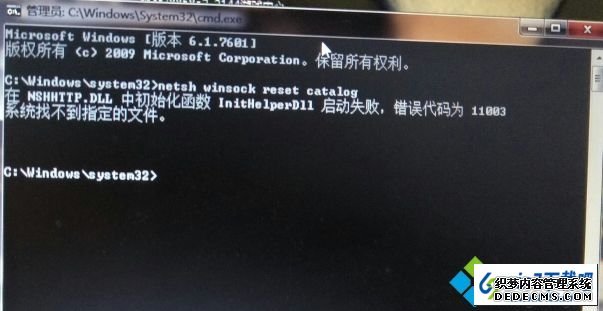
解决方法如下:
1、点击开始—运行,或者直接按下windows+R组合键;

2、打开运行对话框,输入regedit,确定;
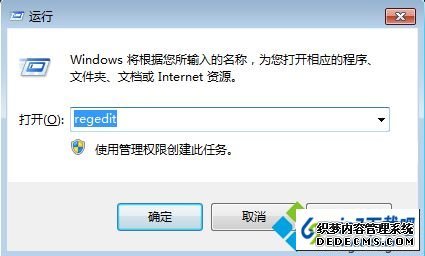
3、打开注册表编辑器,依次展开HKEY_LoCAL_MACHinE\sYsTEM\CurrentControlset\services,找到winsock和winsock2这两项,右键删除,然后点击开始菜单—重新启动,重启电脑;
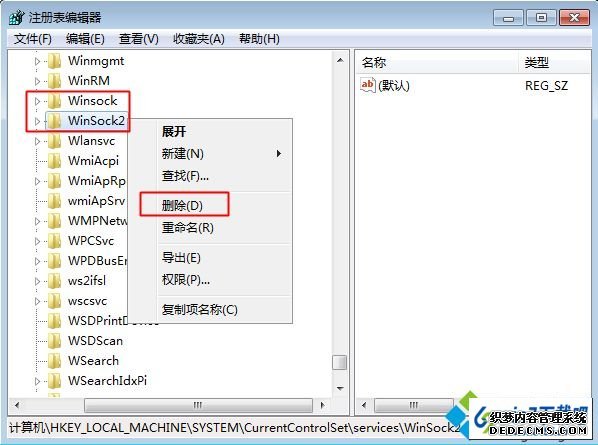
4、重启进入系统之后,桌面上右键“网络”—“属性”,如果没有网络图标,查看win8纯净版系统如何在桌面添加网络图标;
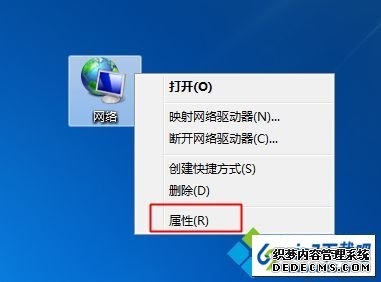
5、点击本地连接,在本地连接对话框左下角,点击“属性”。或者在这个界面左上角点击更改适配器设置,然后再右键本地连接或无线连接,选择“属性”;
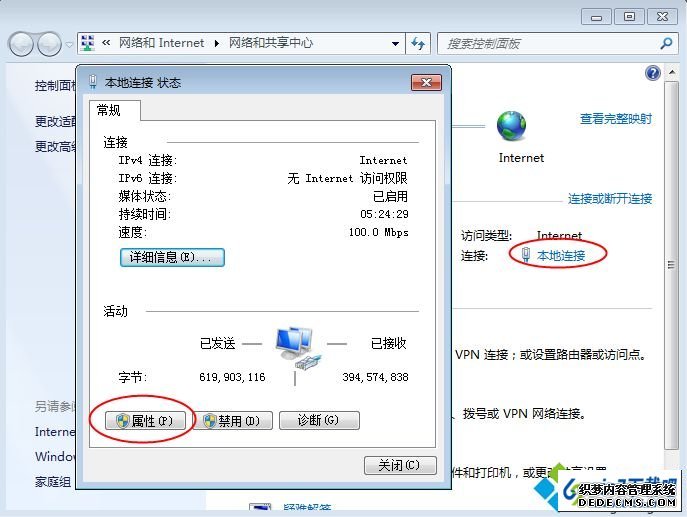
6、打开本地连接属性,点击安装—协议—添加;
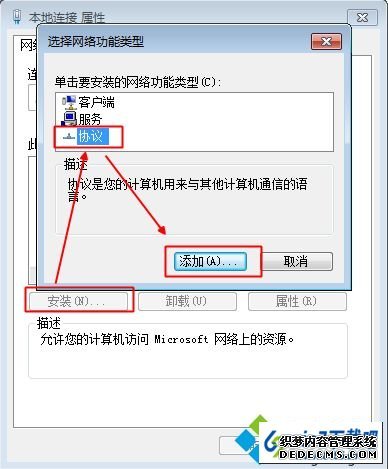
7、在选择网络协议对话框中,点击“从磁盘安装”;
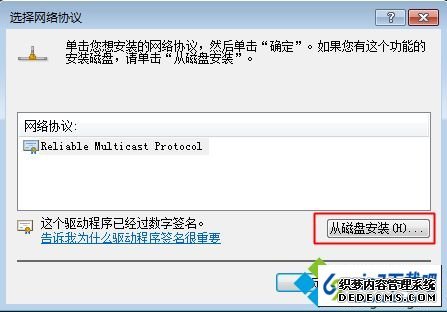
8、制造商文件复制来源,输入C:\windows\inf,点击确定;
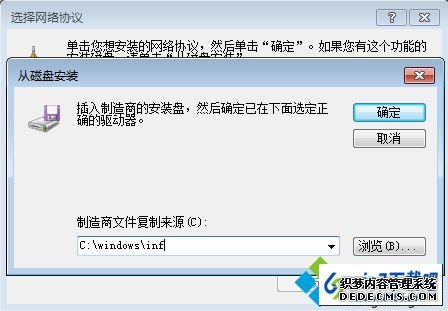
9、选择网络协议中,依次安装这些协议,尤其是TCp/ipv4等前面三个,点击确定安装。
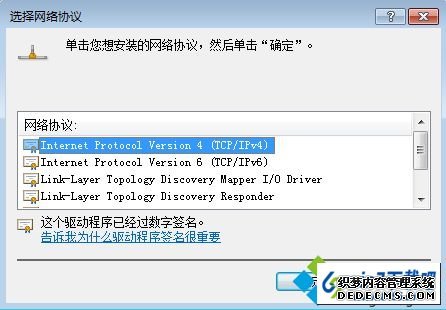
win8系统执行netsh winsock reset catalog提示initHelperdll启动失败,错误代码为11003解决方法就是这样了,如果你遇到这个问题,可以按照上面的步骤来解决。
本站发布的win10家庭版系统与电脑软件仅为个人学习测试使用,请在下载后24小时内删除,不得用于任何商业用途,否则后果自负,请支持购买微软正版软件!
如侵犯到您的权益,请及时通知我们,我们会及时处理。Copyright @ 2024 win10家庭版 xp6000.com